
advertisement
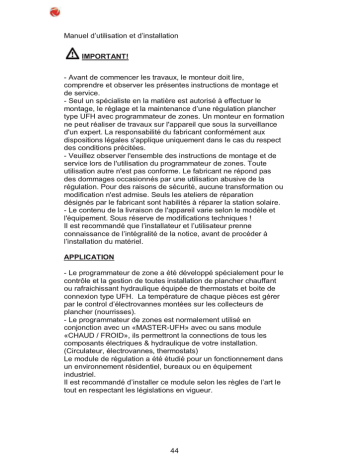
Manuel d’utilisation et d’installation
IMPORTANT!
- Avant de commencer les travaux, le monteur doit lire, comprendre et observer les présentes instructions de montage et de service.
- Seul un spécialiste en la matière est autorisé à effectuer le montage, le réglage et la maintenance d’une régulation plancher type UFH avec programmateur de zones. Un monteur en formation ne peut réaliser de travaux sur l'appareil que sous la surveillance d'un expert. La responsabilité du fabricant conformément aux dispositions légales s'applique uniquement dans le cas du respect des conditions précitées.
- Veuillez observer l'ensemble des instructions de montage et de service lors de l'utilisation du programmateur de zones. Toute utilisation autre n'est pas conforme. Le fabricant ne répond pas des dommages occasionnés par une utilisation abusive de la régulation. Pour des raisons de sécurité, aucune transformation ou modification n'est admise. Seuls les ateliers de réparation désignés par le fabricant sont habilités à réparer la station solaire.
- Le contenu de la livraison de l'appareil varie selon le modèle et l'équipement. Sous réserve de modifications techniques !
Il est recommandé que l’installateur et l’utilisateur prenne connaissance de l’intégralité de la notice, avant de procéder à l’installation du matériel.
APPLICATION
- Le programmateur de zone a été développé spécialement pour le contrôle et la gestion de toutes installation de plancher chauffant ou rafraichissant hydraulique équipée de thermostats et boite de connexion type UFH. La température de chaque pièces est gérer par le control d’électrovannes montées sur les collecteurs de plancher (nourrisses).
- Le programmateur de zones est normalement utilisé en conjonction avec un «MASTER-UFH» avec ou sans module
«CHAUD / FROID», ils permettront la connections de tous les composants électriques & hydraulique de votre installation.
(Circulateur, électrovannes, thermostats)
Le module de régulation a été étudié pour un fonctionnement dans un environnement résidentiel, bureaux ou en équipement industriel.
Il est recommandé d’installer ce module selon les règles de l’art le tout en respectant les législations en vigueur.
44
INSTRUCTION DE SECURITE
Veillez toujours à déconnecter l’alimentation avant le montage ou la manipulation!
Toute installation ou raccordement électrique sur le module doit
être réalisé dans des conditions de sécurité. Le module devra être raccordé et manipulé par du personnel qualifié. Veuillez respecter les législations de sécurité en vigueur, en particulier NF C15-100
(Normes d’installation ≤ 1000 VAC).
Les boîtes de connexions ne sont pas étanches aux éclaboussures ou aux projections d’eau. Il doit donc être monté dans un endroit sec.
Prêter une attention particulière lors du câblage, n’inter changez jamais les connections des thermostats avec les connections de puissances (230VAC), ceci pourrait provoquer des dommages
électriques
voir la destruction des sondes ou la régulation.
Sujet à modification sans avis préalable!
45
TABLE des MATIERES
CARACTERISTIQUES PRINCIPALES .................................... 48
CARACTERISTIQUES TECHNIQUES .................................... 48
PRESENTATION (Afficheur et clavier) .................................... 49
Ecran principal ................................................................. 49
Clavier .............................................................................. 49
Fonction verrouillage du clavier ........................................ 50
Présentation du menu principal ........................................ 50
Références, Symboles et Abréviations ............................. 50
Présentation des MENUS ........................................................ 51
Réglage thermostat .................................................................. 53
Menus Zones ........................................................................... 54
Aperçu .............................................................................. 55
Rename ............................................................................ 56
Mode de Fonctionnement ................................................. 56
Program ............................................................................ 57
Création d’un programme Utilisateur ................................ 58
Vos programmes utilisateurs ............................................ 64
Fonction I.T.C.S ................................................................ 65
Fonction Froid ................................................................... 66
Fonctions Spéciales ................................................................. 67
Fonction Vacance ................................................................. 67
Hors Gel ............................................................................... 68
Fonction Arrêt ....................................................................... 69
Réglages Principaux ................................................................ 69
Language ............................................................................. 69
Réglage Horloge .................................................................. 70
Installation ............................................................................ 70
Regulation Sensor ............................................................ 71
Type de régulation ............................................................ 73
Calibration des sondes ..................................................... 73
Fonction Anti Grippage ..................................................... 74
Unités Am / Pm... .............................................................. 74
Type d’installation ............................................................. 75
Installation RF ................................................................... 76
Affichage .............................................................................. 80
Réglage Usine ...................................................................... 81
Mode Chaud / Froid ................................................................. 82
Affichage Spéciaux .................................................................. 83
Divers ....................................................................................... 84
Table d’équivalence pour les sondes ................................... 84
Sauvegarde .......................................................................... 84
46
Notes ....................................................................................... 85
Annexes: PROGRAM “P1 to P9” ........................................... 129
47
CARACTERISTIQUES PRINCIPALES
Montage encastrables avec entraxes de fixations standard 60mm.
Communication sans fil radiofréquences (868Mhz)
Large écran graphique avec rétro éclairage.
Interface d’utilisation simplifiée (5 touches avec menu déroulant).
Plusieurs langages disponibles.
Personnalisation des noms de Zones et Masters.
Vue graphique des programmes avec symbole d’aide à la création.
Permet la gestion de plancher chauffant et rafraichissant (PAC réversible…)
Supervision du taux d’humidité résiduel
Plusieurs possibilités de régulation:
- Sonde d’ambiance.
- Sonde sol ou ambiance déportée.
- Ambiance & sol combines avec plusieurs possibilités.
Mode de dérogation temporaire. (2H)
Thermostat à sortie silencieuse (TRIAC)
Surveillance des sondes.
Mémoire non volatile.
CARACTERISTIQUES TECHNIQUES
Précision de mesure 0.1°C
Température de fonctionnement
Plage de réglage
0°C - 50°C
5°C - 35°C by 0.5°C step
Caractéristiques de régulation
- Hystérésis (ON/OFF)
- Bande proportionnelle (PWM)
Protection
électrique
Alimentation
Consommation
Radio frequences
Certification
Version logiciel
Class II - IP30
230V +/- 10% 50Hz
~ 1.8W
868 Mhz < 10mW
EN 300220-1, -2
EN 301489-1, -3
La version est affichée pendant l’init à la mise sous tension.
Version 1.x x
48
PRESENTATION (Afficheur et clavier)
Ecran principal
Lundi 27 / 04 / 2009
1
2
11 :15
22.6
°C
3
4
33%
1: Date et heure.
2: Représentation simplifié du (des) circuit(s) hydraulique(s).
- le logo sera en mouvement pour représenter la circulation de l’eau dans le ou les circuits.
3: Sondes utilises par la régulation.
4: Barre d’état de toutes les zones
- Montre le taux d’humidité, le mode de fonctionnement de chaque zone, ITCS, blocage du clavier….
Clavier
( ) Touche retour, permet de remonter dans la hiérarchie des menus.
* Depuis l’écran cette touche permet de faire défiler les autres zones dans la barre d’état.
(►+) Touche «Bas» pour navigation menu ou incrémentation en mode édition.
(◄-) Touche «Haut» pour navigation menu ou incrémentation en mode édition.
(OK) Touche de validation, permet entre autre l’accès dans les sous-menus:
* Depuis l’écran principal (touche de raccourcis)
- Un appuie bref sur cette touché permet d’accéder directement au mode de fonctionnement de la zone affichée dans la barre d’état.
- Un appuie long permet d’accéder directement aux réglages de la zone principale (zone gérée par ce thermostat).
(i) Touche menu.
49
Fonction verrouillage du clavier (protection enfant…)
Utilisez cette fonction afin d’éviter tous changement des réglages du thermostat (accessible depuis l’écran principal)
- Pour verrouiller le clavier, maintenez enfoncées les touches (◄-)
& (►+), Le symbole “ “ devrait apparaitre dans la barre d’état.
- Répétez la même procédure pour déverrouiller le clavier. Le symbole devrait alors disparaitre.
Présentation du menu principal
Menu
 Réglage Thermostat
Menu Zones
Fonction spéciales
Réglages principaux
Mode Chaud & Froid
Tout d’abord appuyer sur la touche (i) pour accéder au menu principal. (Le titre du menu ou vous vous trouverez sera toujours afficher sur la partie haute de l’afficheur.
Une fois rentrer dans le menu principal vous aurez accès à d’autre sous menus. Pour choisir un sous menu déplacer le curseur de navigation “
Â
” à l’aide des touches (►+) or (◄-), et entrez y en appuyant sur la touche (OK).
Depuis n’importe quel menu ou sous menu, appuyez sur la touche retour ( ) pour revenir au menu précédant.
Pour revenir rapidement à l’écran principal (d’accueil) appuyer une fois sur la touche (i) et ensuite sur la touche ( ) .
Références, Symboles et Abréviations utilisés dans la notice.
Symbole Confort (Température de journée)
Symbole ECO (Température de nuit)
Dérogation temporaire de programme (2H)
Mode Standby
Symbole automatique (utiliser pour les programmes)
Symbole Hors Gel
ITCS
ZONE
Symbole Humidité résiduel (en %)
Système d’anticipation des programmes.
Ensemble de thermostat connectés sur une même voies du programmateur A ou B.
50
Présentation des MENUS
1/ Réglage thermostat k Consigne confort k Consigne réduite (ECO) k Niveau d’humidité résiduel ambiant
2/ Menu zones k Master A k TH1 k Aperçu k Renommer k Mode fonctionnement k Programme
(Aperçu, créé...) k ITCS k Fonction Froid k Confort k Réduit
Jusqu’à k TH12 k Master B k TH1 k Aperçu k Renommer k Mode fonctionnement k Programme
(Aperçu, créé...) k ITCS k Fonction Froid k Confort k Réduit
Jusqu’à k TH12
3/ Fonction spéciales k Vacances k Hors Gel k Arrêt
51
4/ Réglages principaux k Langage
(Anglais, Français, Allemand...) k Réglage horloge k Installation k Sonde de régulation
(Interne, externe...) k Type de régulation
(Hystérésis, bande proportionnelle...) k Calibration sondes k Anti grippage. k Unité Am/Pm... k Type d’installation
(Chauffage, climatisation...) k Installation RF k Init Master A k Init Master B k Aperçu k Affichage k Réglages usine
5/ Mode Chaud/Froid k Chauffage k Climatisation
52
1 Réglage thermostat
(Pour la zone principale)
Réglage thermost
Â
20.0°C
18.0°C rH 60%
Dans ce menu vous pourrez régler les consignes de jour et de nuit ainsi que le seuil d’humidité pour la zone principale (Pièces gérées par le programmateur).
A l’aide des touches (◄-) ou (►+) déplacez le curseur de navigation en face de la consigne à régler et appuyez sur la touche
(Ok) . La valeur de la consigne devrait alors clignoter, réglée là avec (◄-) ou (►+). Une fois la valeur ajustée, appuyez sur (OK) pour valider votre réglage.
- Les consignes de températures Jour et nuit , seront uniquement celles du mode de fonctionnement de l’installation
(Chaud ou Froid).
- Le niveau d’humidité dans la pièce sera surveillé uniquement en mode Froid.
Si le seuil d’humidité toléré dans la pièce est dépassé, la production de froid sera immédiatement stoppée, la sortie déshumidificateur sera alors enclenchée sur le module «CHAUD /
FROID».
Vous pourrez voir depuis l’écran principal la mise en route de cette fonction.
* La gouttelette d’eau ainsi que le seuil d’humidité dans la barre d’état clignoteront pour indiquer un risque de condensation dans la zone principale uniquement.
Lundi 27 / 04 / 2009
11 :15
22.6
°C
** La gouttelette d’eau clignotera seule pour indiquer un risque d’humidité détecté par le
MASTER-RF.
33%
Note:
Vous pouvez accéder à ce menu rapidement de la depuis l’écran principal par un appuie sur la touche (Ok) de 2 secondes.
53
2 Menus Zones
Zones Menu
 Master A
TH1
TH2
- - -
Master B
Depuis ce menu vous pourrez atteindre toutes les zones de votre installation (Masters et thermostats installés).
Pour une meilleure visualisation et navigation dans le menu zones vous aurez la possibilité de renommer le nom de vos MASTERS ainsi que celui de chaque zone.
- Commencer tout d’abord par renommer votre MASTER A, pour ce sélectionnez la ligne “Master A” à l’aide des touches (◄-) ou
(►+) et appuyez sur (OK) pour accéder à la fonction renommer.
Master A Renommer
M aster A
- Appuyez de nouveau sur (OK) pour éditer la 1ère lettre, choisissez une nouvelle lettre avec les touches(◄-) ou (►+).
- Une fois la lettre choisie, appuyez sur (OK) pour passer à la lettre suivante. (La taille maximale pour un nom sera de 10 lettres)
- Essayer de choisir un nom parlant, pour vous repérer plus facilement durant la navigation. (Ex : Etage 1 si vous avez plusieurs niveau dans la maison)
- Appuyez sur ( ) pour quitter et enregistrer votre nouveau nom.
2.1 Zones “TH”
Sélectionner maintenant une des zones de l’installation “THx” avec les touches (◄-) or (►+), appuyez ensuite sur (OK) pour accéder à la visualisation et aux réglages de celle-ci.
54
Zones Menu
 Master A
TH1
TH2
- - -
Master B
Note:
“THx” est le nom provisoire donné à une zone après l’installation, ce nom correspond en fait à un numéro de thermostat. (Exemple le thermostat installé sur la zone 1 sera TH1). A noter qu’un thermostat pourra gérer plusieurs zones. (Référez vous à la partie
“RF installation” pour plus d’explication).
2.1.1 Aperçu
Depuis ce menu vous pourrez visualiser toutes les informations concernant la zone principale.
Sélectionnée la ligne “Aperçu” et appuyez sur la touche (OK).
Pour accéder à l’écran suivant. (1
ère
page)
Présentation de la 1ère page:
Nom de zone
Consignes de températures courante
Thermostat
20.0°C
18.0°C
Aperçu
User1
Heure courante.
+
0 . . . . . 12 . . . . . 24
Accès à la
2 nd
Présentation de la 2ème page:
Appuyez sur la touche (►+) pour accéder à la 2nd page.
page
Mode de fonctionnement
.
Numéro de programme.
Représentation graphique du programme.
Nom de zone
Température ambiante
Température de dalle (plancher)
Thermostat Aperçu
20.0°C
+
18.0°C
Retour à la
1
ère
page
État de la sortie
Plancher
55
2.1.2 Renommer
Sélectionnée la ligne “Renommer” et appuyez sur la touche (OK).
Pour accéder à l’écran suivant.
Zone Thermostat
Aperçu
 Renommer
Mode fonctionnement
Programme
ITCS Non
Pour renommer la zone appuyez sur la touche (OK), la 1ère lettre devra alors clignoter.
Utilisez alors les touches (◄-) or (►+), pour faire défiler les lettres de l’alphabet. Un « blanc » sera considérer comme un espace.
Zone1 Renommer
T hermostat
Une fois la lettre ou le symbole choisi, appuyez à nouveau sur
(OK) pour confirmer votre choix et passer à la lettre suivante. (La longueur maximale d’un nom sera de 10 lettres)
- Appuyez sur ( ) pour quitter et enregistrer votre nouveau nom.
2.1.3 Mode de Fonctionnement
Sélectionnée la ligne “Mode de fonctionnement” et appuyez sur la touche (OK). Pour accéder à l’écran suivant.
Zone Thermostat
Aperçu
Renommer
 Mode fonctionnement
Programme
ITCS Non
Pour changer le mode de fonctionnement de cette zone, déplacez le curseur de sélection « négatif » sur le symbole du mode de fonctionnement désiré à l’aide des touches (◄-) or (►+).
56
Thermostat Mode
Une fois le mode de fonctionnement choisi, appuyez sur la touche
(OK)
pour valider et revenir à l’écran précédant.
2.1.4 Programme
Sélectionnée la ligne “Programme” et appuyez sur la touche
(OK). Pour accéder à l’écran suivant.
Zones Thermostat
Aperçu
Renommer
Mode fonctionnement
 Programme
ITCS Non
Utiliser ce menu pour choisir ou créer un programme.
Pour modifier un numéro de programme, sélectionnez la ligne
“Numéro” et appuyez sur (OK) le numéro de programme doit alors clignoter.
Thermostat Programme
 Numéro
P1
Aperçus
Choisissez un autre numéro de programme à l’aide des touches
(◄-) or (►+). Une fois le programme choisi appuyer sur (OK) pour confirmer votre choix.
Vous aurez le choix entre 9 programmes usine “P1 à P9” et 3 programme utilisateurs configurable à souhait “U1 to U3”.
Note:
Un programme permet de passer d’une température de confort
(jour) à une température réduite (nuit) automatiquement.
57
Les fonctions disponibles seront différentes suivant le choix du programme, usine ou utilisateur.
- Vous pourrez uniquement consulter un programme usine.
(Reportez vous à la partie “Annexes“ pour plus de détails sur les heures de commutations des programmes usine)
P1 Aperçu
Lundi
0 . . . . . 12 . . . . . 24
Utilisez les touches (◄-) ou (►+) pour faire défiler les autres jours de la semaine. Appuyez sur la touche (OK) pour visualiser plus précisément les heures de commutations dans la journée.
P1 Aperçu
Lundi
7:00
Utilisez les touches (◄-) ou (►+) pour faire défiler les différents fronts horaires du programme.
Appuyez sur (OK) pour revenir à l’écran précédent (sélection jours).
Appuyez sur ( ) pour quitter l’écran de visualisation et revenir au sous menu programme.
- Vous serez tout d’abord appelé à créer un programme utilisateur.
Ensuite vous pourrez le consulter, le modifier ou encore l’effacer.
Création d’un programme Utilisateur
Explication des symboles utilisés en création:
1
Première étape de la journée, l’heure de réveil devra être ajustée. (Température de confort )
Dernière étape de la journée, l’heure du couché devra être ajustée. (Température de confort )
58
Etape de journée, l’heure de départ devra être ajustée. (Température de confort )
Etape de journée, l’heure de retour devra être ajustée. (Température de confort )
- La programmation se fera au par pas de 15 minutes avec un maximum de 6 paliers dans la journée
(2 paliers =>1 période = ).
- Le numéro de chaque palier sera inscrit à côté de chaque symbole de programmation ”1 à 6”.
Durant la programmation si un symbole ou une valeur clignote vous serez appeler à la changer avec (◄-) ou (►+) et la valider avec (Ok) pour passer à l’étape suivante du programme.
Thermostat Programme
 Numéro User1
Créer
Quand vous choisirez un programme utilisateur pour la première fois, seul la ligne “créer“ sera disponible.
Note:
Un programme utilisateur est par défaut en température de confort toute la journée.
Pour commencer la création d’un programme, déplacez le curseur de navigation sur la ligne “créer“ et appuyer sur (OK). L’écran de sélection des jours doit alors apparaître :
Jours
Lu Ma Me Je Ve Sa Di
Déplaces le curseur de sélection en dessous du jour que vous voulez programmer avec (◄-) ou (►+) et appuyez sur la touche
(OK) , le jour sélectionner doit alors clignoter, vous pouvez choisir d’autres jours (pour faire un groupe de jours), tous les jours clignotants seront programmer de la même façon. Une fois les
59
jours choisis déplacez le curseur de navigation sur le symbole
“Page suivante“ à l’aide de la touche (►+) et appuyez sur (Ok) pour passer à a phase suivante.
L’écran suivant devra alors apparaître:
Lu Ma Me Je Ve Sa Di
1
00 : 00
Exemple:
Les jours que vous avez sélectionné sont surlignés en noir (Lundi
à Vendredi = 5 jours)
Vous êtes maintenant inviter à régler l’heure de votre premier palier, l’heure à laquelle vous voulez une température de confort.
Régler l’heure avec les touches (◄-) ou (►+), et validez avec
(OK) pour passer à l’étape suivante.
Lu Ma Me Je Ve Sa Di
2
05 : 30
Vous devez maintenant choisir le type du prochain palier. Changer le symbole de programmation, deux choix vous seront proposés :
- 1
- 2 er choix, symbole de fin de journée, l’heure de couché.
ème choix, symbole de départ, un palier sera ajouté dans la journée.
Une fois votre symbole choisi appuyez sur la touche (OK) pour valider et passer à la phase suivante.
Lu Ma Me Je Ve Sa Di
1 2
05 : 30 07 : 45
60
Vous devez maintenant pour notre exemple régler l’heure de votre départ avec (◄-) ou (►+), validez avec (OK) pour poursuivre la programmation.
Lu Ma Me Je Ve Sa Di
2 3
07 : 45 17 : 30
Si un symbole de départ à été choisi à l’étape précédente, vous serez directement inviter à régler l’heure de retour (le symbole de retour est automatiquement choisi). Réglez l’heure avec les touches (◄-) ou (►+), et valider pour passer à l’étape suivante avec (OK).
Lu Ma Me Je Ve Sa Di
3 4
4
17 : 30
Vous aurez de nouveau deux choix possibles :
- 1
- 2 er choix, symbole de fin de journée.
ème
choix, symbole de départ, un autre palier sera rajouté dans la journée.
Validez votre choix avec (OK).
Lu Ma Me Je Ve Sa Di
3 4
17 : 30 22 : 45
Pour notre exemple vous serez invité à régler l’heure de fin de journée. Réglez là avec (◄-) ou (►+), et validez avec (OK). Votre premier groupe de jours est maintenant terminer, vous devrez maintenant avoir l’écran de sélection des jours réapparaitre :
61
Jours
Mo Tu We Th Fr Sa Su
Les jours surlignés en noir sont les jours déjà programmés, reprogrammer.
Procédez de la même façon qu’au départ du programme pour choisir les jours. Déplacez le curseur de sélection sur le jour désiré et appuyez sur (Ok). Tous les jours clignotants seront programmés
à l’étape suivante. Pour passer à l’étape suivante déplacez le curseur sur le symbole “Page suivante“ avec (►+) et appuyez sur
(Ok) .
Note: Un jour déjà programmer peut être repris pour être de nouveau reprogrammé.
Lu Ma Me Je Ve Sa Di
1
00 : 00
Exemple:
Les jours qui seront programmés seront le Samedi et le Dimanche
Répétez la même procédure décrite dans les pages précédentes pour programmer ces deux derniers jours.
Un message de confirmation devra apparaitre une fois tous les jours de la semaine programmés.
User xx
Programme réussi
- Appuyez alors sur (Ok) pour affiché le résumé (graphique) de votre programmation.
62
P1 Aperçu
Lundi
0 . . . . . 12 . . . . . 24
- Utilisez les touches (◄-) ou (►+) pour faire défiler les différents jours de la semaine, vous pouvez appuyer sur (OK) pour visualiser plus précisément les fronts horaire du programme.
- Appuyez de nouveau sur (OK) pour revenir à l’écran précédent
(sélection jours).
- Appuyez sur ( ) pour quitter l’écran de visualisation et revenir au sous menu programme.
63
Vos programmes utilisateurs :
(Notez les plages horaires de vos programmes utilisateurs et dessiner les sur les gabarits)
User1:
1
Lu _ _ : _ _ _ _ : _ _ _ _ : _ _ _ _ : _ _ _ _ : _ _ _ _ : _ _
Ma _ _ : _ _ _ _ : _ _ _ _ : _ _ _ _ : _ _ _ _ : _ _ _ _ : _ _
Me _ _ : _ _ _ _ : _ _ _ _ : _ _ _ _ : _ _ _ _ : _ _ _ _ : _ _
Je _ _ : _ _ _ _ : _ _ _ _ : _ _ _ _ : _ _ _ _ : _ _ _ _ : _ _
Ve _ _ : _ _ _ _ : _ _ _ _ : _ _ _ _ : _ _ _ _ : _ _ _ _ : _ _
Sa _ _ : _ _ _ _ : _ _ _ _ : _ _ _ _ : _ _ _ _ : _ _ _ _ : _ _
Di _ _ : _ _ _ _ : _ _ _ _ : _ _ _ _ : _ _ _ _ : _ _ _ _ : _ _
User2:
1
Lu _ _ : _ _ _ _ : _ _ _ _ : _ _ _ _ : _ _ _ _ : _ _ _ _ : _ _
Ma _ _ : _ _ _ _ : _ _ _ _ : _ _ _ _ : _ _ _ _ : _ _ _ _ : _ _
Me _ _ : _ _ _ _ : _ _ _ _ : _ _ _ _ : _ _ _ _ : _ _ _ _ : _ _
Je _ _ : _ _ _ _ : _ _ _ _ : _ _ _ _ : _ _ _ _ : _ _ _ _ : _ _
Ve _ _ : _ _ _ _ : _ _ _ _ : _ _ _ _ : _ _ _ _ : _ _ _ _ : _ _
Sa _ _ : _ _ _ _ : _ _ _ _ : _ _ _ _ : _ _ _ _ : _ _ _ _ : _ _
Di _ _ : _ _ _ _ : _ _ _ _ : _ _ _ _ : _ _ _ _ : _ _ _ _ : _ _
User3:
1
Lu _ _ : _ _ _ _ : _ _ _ _ : _ _ _ _ : _ _ _ _ : _ _ _ _ : _ _
Ma _ _ : _ _ _ _ : _ _ _ _ : _ _ _ _ : _ _ _ _ : _ _ _ _ : _ _
Me _ _ : _ _ _ _ : _ _ _ _ : _ _ _ _ : _ _ _ _ : _ _ _ _ : _ _
Je _ _ : _ _ _ _ : _ _ _ _ : _ _ _ _ : _ _ _ _ : _ _ _ _ : _ _
Ve _ _ : _ _ _ _ : _ _ _ _ : _ _ _ _ : _ _ _ _ : _ _ _ _ : _ _
Sa _ _ : _ _ _ _ : _ _ _ _ : _ _ _ _ : _ _ _ _ : _ _ _ _ : _ _
Di _ _ : _ _ _ _ : _ _ _ _ : _ _ _ _ : _ _ _ _ : _ _ _ _ : _ _
64
2.1.5 Fonction I.T.C.S.
Votre programmateur possède un système de contrôle intelligent de la température pour mettre en route votre chauffage en avance afin d’assurer la température désirée à l’heure programmée en suivant votre programme hebdomadaire.
Ce système de contrôle automatique fonctionne de la manière suivante :
Lorsque vous démarrez le Thermostat pour la première fois, celuici mesure le temps mis par votre installation pour atteindre la température de consigne. Le Thermostat remesurera aussi ce temps à chaque changement de programme afin de compenser l’évolution de la température extérieure.
Maintenant vous pouvez programmer votre Thermostat sans avoir
à ajuster la température en avance puisque votre Thermostat le fait automatiquement pour vous.
Zones Thermostat
Renommer
Mode fonctionnement
Programme
 ITCS Non
Fonction froid Oui
Choisissez la ligne “ITCS” et appuyez sur (Ok) pour choisir “Oui” ou “non”.
Note:
- Le temps maximum d’anticipation ITCS sera de 2 heures.
- Eviter d’utiliser la fonction ITCS si vous avez des paliers horaires trop petits dans vos programmes car ils pourraient perturber les phases d’anticipation)
- Vous pourrez voir la mise en route de cette fonction dans la barre d’état. Le logo “ITCS” clignotera.
Monday 27 / 04 / 2009
11 :15
22.6
°C
33%
ITCS
65
2.1.6 Fonction Froid
Utiliser cette option si vous ne voulez pas de fonction rafraichissante dans les pièces concernées.
Exemple d’utilisation:
La fonction de rafraichissement devrait être désactivée dans les pièces humides comme les salles de bains, cuisine…
Zones TH1
Mode fonctionnement
Programme
ITCS Non
 Fonction froid Oui
Choisissez la ligne “Fonction Froid” et appuyez sur (Ok) pour choisir “Oui” ou “non”.
- Si vous choisissez “Oui”, deux nouvelles lignes apparaîtront pour vous permettre de régler les températures de consignes de jours et de nuit de chaque zone qui seront suivi lorsque l’installation basculera en mode froid (Eté).
Zones TH1
ITCS Non
 Fonction froid Oui
Confort 22.0°C
Réduit 24.0°C
Consigne Confort (Valeur usine 22.0°C)
- Ajustez ici la consigne de température de confort qui sera suivi par la zone en mode rafraichissement (Généralement en été).
Consigne Réduite (ECO)
(Valeur usine 24.0°C)
- Ajustez ici la consigne de température réduite (ECO) qui sera suivi par la zone en mode rafraichissement (Généralement en été).
66
3 Fonctions Spéciales
Depuis l’écran d’accueil, appuyez sur la touche (i) pour accéder au menu principal. Déplacez vous alors sur la ligne “Fonctions
spéciales” et appuyez sur (Ok).
Vous trouverez ici les modes de fonctionnement pour toute l’installation comme la fonction Vacances, Hors Gel, Arrêt.
Fonction spéciales
 Vacances
Hors Gel
Arrêt
3.1 Fonction Vacance
Choisissez la ligne “Vacance” et appuyez sur (OK), l’écran suivant doit alors apparaître :
Retour le
27 / 04 / 2009
- Vous serez alors inviter à régler avec (◄-) ou (►+) la date de votre retour de vacance.
- Appuyez sur (OK) pour valider la date de retour et accéder au réglage du mode de fonctionnement pour la période.
- Choisissez le mode de fonctionnement avec (◄-) ou (►+) et appuyez sur (Ok), l’écran suivant doit alors apparaître :
Retour le
27 / 04 / 2009
Pour stopper la fonction vacance avant la date d’échéance, en cas de retour prématuré par exemple.
67
Appuyez sur la touche (i) pour accéder directement au sous menu
“Fonctions spéciales” appuyez alors sur (Ok) pour annuler la fonction.
Fonction spéciales
 Vacances
Ö
Hors Gel
Stop
En face de vacances le symbole “Ö”, vous montrera que la fonction est active. Appuyez sur la touche (Ok) pour décocher et stopper la fonction vacance.
3.2 Hors Gel
Utilisez cette fonction pour mettre votre installation en hors Gel.
Pour activer la fonction déplacez-vous sur la ligne “Hors Gel” et appuyez sur la touche (Ok) pour activer la fonction. L’écran suivant doit alors apparaitre :
10.6
°C
- La température ambiante sera affichée en permanence.
- Vous pourrez depuis cet écran régler la consigne de hors gel en appuyant sur les touches (◄-) ou (►+).
(Consigne par défaut 7.0°C)
Pour arrêter la fonction Hors Gel, appuyez sur la touche (i) pour accéder directement au sous menu “Fonctions spéciales”.
Fonction spéciales
Vacances
 Hors Gel
Ö
Stop
En face de Hors Gel le symbole “Ö”, vous montrera que la fonction est active. Appuyez sur la touche (Ok) pour décocher et stopper la fonction Hors Gel.
68
3.3 Fonction Arrêt
Utiliser cette fonction pour mettre votre installation en Standby.
Pour activer la fonction déplacez-vous sur la ligne “Arrêt” et appuyez sur la touche (Ok) pour activer la fonction. L’écran suivant doit alors apparaitre :
Important:
Le mode arrêt ne maintient pas une température de hors Gel.
Pour remettre en route votre installation, appuyez sur la touche (i) pour accéder directement au sous menu “Fonctions spéciales”.
Fonction spéciales
Vacances
Hors Gel
 Stop
Ö
En face de Stop le symbole “Ö”, vous montrera que la fonction est active. Appuyez sur la touche (Ok) pour décocher et remettre en route votre installation.
Appuyez 2 fois sur la touche retour ( ) pour revenir à l’écran d’accueil.
4 Réglages Principaux
4.1 Langage
Réglage Principaux
 Langage Français
Réglage Horloge
Installation
Affichage
Réglage Usine
69
Pour changer de langue, déplacez vous sur la ligne “Langage” et appuyez sur (OK) le nom de la langue doit alors clignoter, choisissez en une autre à l’aide des touches (◄-) or (►+), validez avec (OK).
4.2 Réglage Horloge
Déplacez vous sur la ligne “réglage horloge” et appuyez sur (OK), pour accéder aux réglages de l’heure et de la date.
Réglage Principaux
Langage Français
 Réglage Horloge
Installation
Affichage
Réglage Usine
L’écran suivant doit alors apparaitre :
Réglage Horloge
11:15 27 / 04 / 2009
Jeudi
Vous pouvez déplacez le curseur de sélection pour accéder directement au réglage d’une valeur, sinon suivez ces indications:
- Réglez les heures et appuyez sur (Ok) pour régler les minutes.
- Réglez les minutes et appuyez sur (Ok) pour régler le jour.
- Réglez le jour et appuyez sur (Ok) pour régler le mois.
- Réglez le mois et appuyez sur (Ok) pour régler l’année.
- Réglez l’année et appuyez sur (Ok).
Le nom du jour correspondant à la date rentrée sera automatiquement affiché.
Appuyez 2 fois sur la touche retour ( ) pour revenir à l’écran d’accueil.
4.3 Installation
Vous trouverez dans ce menu tous les paramètres nécéssaire au bon fonctionnement de votre installation. (sondes, type de régulation, fonction chauffage & climatisation…)
70
Réglage Principaux
Langage Français
Réglage Horloge
 Installation
Affichage
Réglage Usine
Déplacez vous sur la ligne “Installation” et appuyez sur (OK), pour accéder à la partie configuration de votre l’installation.
Installation
 Sonde de régulation
Type de régulation
Calibration sondes
Anti grippage
Unités AM/PM...
4.3.1 Sonde de régulation
Vous devrez choisir les sondes ainsi que leur fonction utilisée(s) pour la régulation de la zone gérée par le programmateur..
Sonde de régulation
 Ambiance
Ö
Sol (ext)
Amb. + Limit 1
Amb. + Limit 2
Combinée 1
Pour choisir une sonde et sa fonction déplacez vous sur la ligne désirée en appuyez sur la touche (Ok), le symbole “Ö” apparaitra en face de la ligne choisie.
Ambiance:
- Le programmateur se servira de sa sonde embarquée pour la régulation de la pièce. (Réglage par défaut)
Sol (ext): (La sonde externe devra être connectée 10k à 25°C)
- La sonde est utilisée comme sonde de sol pour régulée une température de dalle.
- La sonde externe est utilisée comme sonde d’ambiance déportée pour régulée la température ambiante de la pièce.
71
Amb. + Limit 1 (La sonde externe devra être connectée 10k à 25°C)
- Le programmateur se servira de sa sonde embarquée pour la régulation de la pièce, la sonde externe est utilisée comme limiteur de température de dalle.
- Deux nouvelles valeurs apparaîtront :
Limitation basse: 18.0°C (Réglage par défaut)
La température de dalle ne baissera jamais en dessous du seuil.
Limitation haute: 35.0°C (Réglage par défaut)
La température de dalle ne dépassera jamais ce seuil.
Amb. + Limit 2 (La sonde externe devra être connectée 10k à 25°C)
- Le programmateur se servira de sa sonde embarquée pour la régulation de la pièce, la sonde externe est utilisée comme limiteur intelligent de température de dalle.
- Un nouveau paramètre apparaitra :
Offset Dalle: 0°C (Réglage par défaut)
Valeur de l’offset ajouter ou retrancher à la consigne courante ( or ) suivie par le thermostat pour définir la température de limitation basse de la dalle.
Important: Les deux parameters suivant doivent uniquement être utilise et réglés par un installateur confirmé. (Contacter votre revendeur avant utilisation)
Combinée 1 (La sonde externe devra être connectée 10k à 25°C)
Installation combinée avec radiateur et plancher chauffant/ rafraichissant.
- La centrale thermostat utilisera ces deux sondes pour réguler séparément la température de plancher et radiateur.
- Deux nouvelles lignes apparaitront :
Limitation Basse: 18.0°C (Valeur usine)
La température de dalle ne baissera jamais en dessous du seuil.
Consigne plancher: 28°C (Valeur usine)
Point de consigne du plancher.
Combinée 2 (La sonde externe devra être connectée 10k à 25°C)
Installation combinée avec ventiloconvecteur et plancher chauffant/rafraichissant.
- La centrale thermostat utilisera ces deux sondes pour réguler séparément la température de plancher et radiateur.
- Deux nouvelles lignes apparaitront :
Limitation Basse: 18.0°C (Valeur usine)
La température de dalle ne baissera jamais en dessous du seuil.
Consigne plancher: 28°C (Valeur usine)
Point de consigne du plancher.
72
4.3.2 Type de régulation
Déplacez vous sur la ligne “Type de régulation” et appuyez sur
(OK) , pour accéder aux réglages.
Vous devrez choisir un type de régulation ainsi que la caractéristique de votre élément chauffant.
Type de régulation
On / Off
 PWM
Radiateur
Ö
Chape ep. >5cm Ö
Chape ep. <5cm
Pour choisir un type de régulation cocher la ligne désirée en appuyez sur (Ok), le symbole “Ö” apparaitra en face de la ligne choisie.
On / Off: (Hystérésis)
- Régulation de base à hystérésis de 0.5°C
PWM:
(Bande proportionnelle intégrale)
Radiateur
- Régulation avancé à bande proportionnelle intégrale calibrée pour les radiateurs basse température.
Chape ep. > 5cm
- Régulation avancé à bande proportionnelle intégrale calibrée pour les chapes à forte inertie (généralement dite traditionnelle).
Chape ep. < 5cm
- Régulation avancé à bande proportionnelle intégrale calibrée pour les chapes à faible inertie (généralement dite liquide).
4.3.3 Calibration des sondes
Déplacez vous sur la ligne “Calibration sondes” et appuyez sur
(OK) , pour accéder aux réglages
Utilisé ce menu pour le calibrage des sondes.
Calibration sondes
 Ambiante non
Sol(ext) non
Procédure de calibration:
- Toute calibration de sonde doit être faite après 12 heures de fonctionnement à la même consigne.
73
Calibration de la sonde interne (embarquée):
- Tout d’abord, placez un thermomètre au milieu de la pièce à une hauteur d’environ 1,5 mètre du sol. Attendre environ 1 heure pour que la valeur affichée sur le thermomètre soit correcte (temps de stabilisation). Rentrer alors la valeur lue sur le thermomètre à cet endroit avec les touches (◄-) ou (►+).
- Le message “Faite” indique qu’une calibration est faite.
- Pour effacer une calibration placez vous sur la ligne désirée, appuyez sur la touche (Ok) la valeur “Faite” doit alors clignoter changer à l’aide des touches (◄-) ou (►+) par ”non” et appuyez sur (Ok) pour confirmer l’effacement.
Calibration de la sonde externe:
La calibration de la sonde externe doit être faite de la même façon que celle décrite ci-dessus, à la différence près du placement du thermomètre.
A poser sur le sol dans le cas d’une utilisation de la sonde externe comme sonde de dalle ou à proximité de la sonde si celle-ci est utilisée comme sonde d’ambiance déportée.
4.3.4 Fonction Anti Grippage
Cette fonction permet d’éviter le grippage des circulateurs et des
électrovannes. Elle consiste à activée tous les composants hydraulique connectés au MASTER-RF un court instant si ceux-ci n’ont pas fonctionné depuis au moins 5 jours.
Installation
Sonde de régulation
Type de régulation
Calibration sondes
 Anti grippage
Ö
Unités AM/PM...
Pour activer la fonction déplacez-vous sur la ligne “Anti Grippage” et appuyez sur la touche (Ok) pour cocher “Ö” et activer la fonction.
4.3.5 Unités Am / Pm...
Déplacez vous sur la ligne “Unités Am/Pm…” et appuyez sur
(OK)
, pour accéder aux réglages
Utilisez ce menu pour changer les unités à l’affichage.
Units Am / Pm...
24h °C 12h °F
74
Les unités actives sont surlignées en noires, déplacez le cureur de sélection sur celles désirées avec (◄-) ou (►+) et appuyez sur
(Ok) pour la valider.
4.3.6 Type d’installation
Depuis ce menu vous pourrez définir le type de votre installation,
Chauffage seul, climatisation seul ou installation réversible.
Déplacez vous sur la ligne “Type installation” et appuyez sur
(OK) , pour accéder aux réglages.
Installation
Calibration sondes
Anti grippage
Ö
Unités AM/PM...
 Type installation
Type Installation
Chauffage
Climatisation
 Réversible Ö
Pour choisir un type d’installation cocher la ligne désirée en appuyez sur (Ok), le symbole “Ö” apparaitra en face de la ligne choisie.
!!! Note Importante !!!
Vous aurez la possibilité de régler l’installation uniquement si le paramètre “HC” est configure de manière à laisser le choix du mode de fonctionnement (Eté / Hiver) par l’utilisateur final.
(Consulter la notice du MASTER-RF pour plus d’explication)
Chauffage:
- Pour la gestion d’une installation de chauffage hydraulique multizone uniquement.
Climatisation:
- Pour la gestion d’une installation de système rafraichissant hydraulique multizone uniquement.
Réversible:
- Pour la gestion d’une installation de chauffage et rafraichissement hydraulique multizone, type P.A.C réversible…
75
- Deux possibilités apparaîtront :
Manuel
Pour installation réversible manuellement, le basculement du mode chaud (Hiver) au mode Froid (été) se fera par l’utilisateur. Le menu sera accessible depuis le menu principale ”Mode Chaud / Froid”.
Consultez le chapitre 5 pour plus d’information.
Automatique (contact ou sonde)
Pour installation réversible, le basculement du mode chaud (Hiver) au mode Froid (été) se fera par le biais du ”MASTER-RF” en automatique.
L’information Chaud/Froid pourra être donnée par un contact ou une sonde connectée sur l’entrée spéciale du MASTER-RF.
(Consulter la notice de câblage du MASTER-RF pour plus d’information)
4.3.7 Installation RF
Utilisez ce menu pour installer (appairer) votre central de programmation avec le reste de votre installation (Masters et thermostats)
Installation
Anti grippage
Ö
Unités AM/PM...
Type installation
 Installation RF
Règle à suivre pour l’installation complète d’un système RF.
Avant de débuter la configuration RF de votre installation, il est préférable d’avoir connecté tous les composants électriques et hydraulique. a) Sur le MASTER-RF, maintenez la touche (OK) enfoncée 10 secondes pour accéder au menu d’installation, une fois dans le menu déplacez vous à l’intérieur avec la touche (►), trouvez le paramètre “rF init”, une fois affiché appuyez sur la touche (OK), l’affichage suivant doit alors apparaitre :
76
- Le nombre sur la gauche de l’afficheur ”01” à coté du texte
“init” correspond au numéro de zone (voie) sur le MASTER-
RF. (La LED correspondante à la voie affichée doit clignoter en verte).
- Utilser les touches (◄) & (►) pour changer de zone (01 à xx) à l’aide du curseur de sélection clignotant , la LED correspondante à la voie affichée doit suivre le numéro de zone.
- Utilisez la touche (OK) pour sélectionner ou désélectionner une ou plusieurs zones. La ou les zones sélectionnées seront en attente d’appairage avec un thermostat RF, vous pourrez les repérer facilement, les LED de zones mises en attente d’appairage seront allumée en rouge. b) Une fois les zones qui doivent être appariées avec le premier thermostat correctement sélectionnées,
Sur le thermostat activer le mode “rF init”
(Reportez vous à la notice correspondante du thermostat). c) Sur le MASTER-RF, vérifier la bonne réception du signal de configuration envoyé par le thermostat.
- Sur l’afficheur du MASTER-RF, 2 rangées de carrés doivent défilées en bas de l’écran pendant la réception du signal.
- Les zones précédament sélectionnées (en attente de signal) doivent maintenant avoir leur LED allumées en vert au lieu de rouge pour vous indiquer que l’appairage avec le thermostat est effectué.
- Vous pouvez maintenant mettre le thermostat en arrêt, afin de ne pas perturber l’installation des autres thermostats. d) Une fois et seulement quand l’installation de tous les thermostats avec le MASTER-RF est terminée, sélectionnée de la même manière (point a)) les zones qui doivent être appairées avec la centrale de programmation (zones qui seront régulée par la partie thermostat de la centrale).
- Sur la centrale de programmation allez au sousmenu “RF
installation” et appuyer sur (OK) pour acceder à l’écran suivant,
77
Installation RF
 init Master A
Init Master B
Aperçu
e) Choisissez la ligne “init Master A” et appuyez sur (OK), l’écran suivant devra alors apparaitre :
Init Master A
f) – La centrale de programmation va maintenant s’initialiser avec le MASTER-A et récupérer toutes les informations nécessaire à la supervisassions de t00outes l’installation. g) – Une fois l’appairage entre la centrale et le MASTER-RF terminée, le MASTER-RF sortira du menu installation et la centrale devrait revenir à l’affichage suivant,
RF installation
 init Master A
Init Master B
View
h) Si votre installation est équipée d’un 2
ème MASTER-RF, répétez les étapes “a)” à “d)” pour la configuration des thermostats sur ce 2
ème
MASTER-RF. i) Maintenant sur la centrale de programmation, choisissez la ligne “init Master B” et appuyez sur (OK) afin d’appairer la centrale sur ce second MASTER-RF. L’afficheur suivant devra alors apparaitre.
78
Init Master B
j)
– Une fois l’appairage entre la centrale et le second
MASTER-RF terminée, le MASTER-RF sortira du menu installation et la centrale devrait revenir à l’affichage précédent,
Note:
Lors de l’appairage de la centrale sur le 2
ème
MASTER-RF, il n’est pas nécessaire de sélectionner une ou plusieurs zones.
L’appairage entre ce MASTER-RF et la centrale est uniquement fait dans le but de superviser tous les thermostats connectés sur ce MASTER-RF. k) Vous avez maintenant terminé l’installation RF de votre centrale avec le reste de votre installation.
- Appuyez plusieurs fois sur ( ) pour remonter dans les menus et revenir à l’écran d’accueil.
Aperçu:
Utilisez ce menu pour visualiser la totalité de votre installation RF.
(Quel thermostat pilote quelles zones)
Aperçu
 Master A
Zone1 THA1
Zone2 THA2
Zone3 THA2
Zone 4 Programmer
Aperçu
Zone 4 Programmer
.............
Zone 12 Non utilisé
 Master B
Zone 1 THB1
79
View
Zone 1 THB1
Zone 2 THB2
Zone 3 THB3
 Zone 4 THB4
Zone 5 Non utilisé
MASTER A
Zone 1 => Gérée par THA1 (Version digital ou analogique)
Zone 2 & 3 => Gérées par THA2 (Version digital ou analogique)
Zone 4 => Gérée par la centrale de programmation.
Zone 5 to 12 => Non utilisées ou non installées.
MASTER B
Zone 1
Zone 2
=> Gérée par THB1 (Version digital ou analogique)
=> Gérée par THB2 (Version digital ou analogique)
Zone 3
Zone 4
=> Gérée par THB3 (Version digital ou analogique)
=> Gérée par THB4 (Version digital ou analogique)
Zone 5 to 12 => Non utilisées ou non installées.
Note:
Ce menu sera d’autant plus simple à comprendre une fois les zones renommées.
4.4 Affichage
Depuis ce menu vous pourrez ajustez le contraste ainsi que la luminosité de l’afficheur.
Affichage
0% 50%
Déplacez le curseur de sélection sur la valeur à ajuster à l’aide des touches (◄-) ou (►+), appuyez sur (Ok), pour éditer et régler la valeur.
Luminosité du rétro-éclairage :
Le rétro-éclairage s’allume pendant 1 minute à 100% après un appuie sur une touche.
Vous pouvez définir ici un degré de luminosité pour le mode veille
(aucun appuie). Passé les 1 minute le rétro-éclairage se mettra en veille. Réglage par défaut 0% = éteint)
Vous verrez l’intensité de l’éclairage pendant le réglage.
80
4.5 Réglage Usine
Réinitialisation du produit à la configuration usine.
Réglage Usine
Non Oui
Déplacez le curseur de navigation sur “Oui à l’aide des touches
(◄-) ou (►+), maintenez alors la touche (Ok) enfoncez pendant 2 secondes. Le message suivant devrait apparaitre avant le redémarrage du produit.
Réglage Usine
Ok
Important:
Assurez vous d’avoir tous les éléments nécessaires au réglage de votre produit, avant de faire une initialisation. (Toutes les données réglez aux préalable seront perdue, programme, paramètres…)
81
5 Mode Chaud / Froid
Ce menu est seulement disponible avec une installation mixte
Chauffage/ Climatisation de type réversible manuellement est installée.
Menu
Menu zones
Fonction spéciales
Réglages principaux
 Mode Chaud/froid
Pour changer le mode de fonctionnement de votre installation
(Eté/Hiver), allez au menu principal à l’aide de la touche (i), déplacez votre curseur de navigation sur la ligne ”Mode
Chaud/Froid” et appuyez sur (Ok) pour accéder aux réglages.
Vous devriez avoir accès a l’écran suivant :
Mode Chaud/Froid
 Chauffage
Ö
Climatisation
Pour choisir un mode de fonctionnement déplacez vous sur la ligne désirée en appuyez sur la touche (Ok), le symbole “Ö” apparaitra en face de la ligne choisie.
Vous pourrez voir le mode de fonctionnement dans la barre d’état sur l’écran principal.
Mode chauffage (Hiver)
Généralement utilisé en Hiver
Mode climatisation (Eté)
Généralement utilisé en été
82
6 Affichage Spéciaux
Version du logiciel embarquée.
V _ . _ _
Erreur communication sans fils: (contacter votre revendeur)
RF Alarm
Vérifier les connections (Alimentation, antenne...) du MASTER-RF concerné. Si le problème persiste contacté votre revendeur.
Appuyez sur la touche (OK) pour effacer le message d’alarme, le message sera de nouveau affiché après 24 Heures.
Messages sondes:
Erreur majeure: (La régulation sera stoppée)
Erreur sur la sonde embraquée
Le message “Erreur Sonde” et le logo correspondant ( clignoteront sur l’afficheur, le rétro éclairage sera lui aussi clignotant.
Erreur sur la sonde externe (sol)
)
Le message “Erreur Sonde” et le logo correspondant ( clignoteront sur l’afficheur, le rétro éclairage sera lui aussi clignotant.
83
)
Indications:
Erreur sur la sonde de sol (limiteur)
Le message “Er” clignotera sous le logo de la sonde sol (
Limitation basse de la dalle détectée
Le message “Lo” clignotera sous le logo de la sonde sol (
Limitation haute de la dalle détectée
Le message “Hi” clignotera sous le logo de la sonde sol (
)
)
)
7 Divers
7.1 Table d’équivalence pour les sondes (CTN 10K)
Doit être vérifié avec un Ohmmètre sonde débranchée.
0°C / 32°F
5°C / 41°F
10°C / 50°F
15°C / 59°F
20°C / 68°F
25°C / 77°F
~32 KΩ
~25 KΩ
~19,7 KΩ
~15,6 KΩ
~12,5 KΩ
~10 KΩ
30°C / 86°F
35°C / 95°F
40°C / 104°F
~8,1 KΩ
~6,5 KΩ
~5,4 KΩ
7.2 Sauvegarde
- Toutes les valeurs courantes (Heure, date) seront maintenues en cas de coupure de courant pour une durée de 4 heures. Cette durée de sauvegarde sera effective seulement après 24H de mise sous tension du produit. (Temps de charge de la batterie interne).
- Toutes les autres valeurs, comme les paramètres d’installation, programme… seront elles, sauvegarder en perma nence dans la mémoire.
84
8 Notes
_____________________________________________________
_____________________________________________________
_____________________________________________________
_____________________________________________________
_____________________________________________________
_____________________________________________________
_____________________________________________________
_____________________________________________________
_____________________________________________________
_____________________________________________________
_____________________________________________________
_____________________________________________________
_____________________________________________________
_____________________________________________________
_____________________________________________________
_____________________________________________________
_____________________________________________________
_____________________________________________________
_____________________________________________________
_____________________________________________________
_____________________________________________________
_____________________________________________________
_____________________________________________________
_____________________________________________________
_____________________________________________________
85
advertisement
* Your assessment is very important for improving the workof artificial intelligence, which forms the content of this project
Related manuals
advertisement
Table of contents
- 5 CARACTERISTIQUES PRINCIPALES
- 5 CARACTERISTIQUES TECHNIQUES
- 6 PRESENTATION (Afficheur et clavier)
- 6 Ecran principal
- 6 Clavier
- 7 Fonction verrouillage du clavier
- 7 Présentation du menu principal
- 7 Références, Symboles et Abréviations
- 8 Présentation des MENUS
- 10 Réglage thermostat
- 11 Menus Zones
- 12 Aperçu
- 13 Rename
- 13 Mode de Fonctionnement
- 14 Program
- 15 Création d’un programme Utilisateur
- 21 Vos programmes utilisateurs
- 22 Fonction I.T.C.S
- 23 Fonction Froid
- 24 Fonctions Spéciales
- 24 Fonction Vacance
- 25 Hors Gel
- 26 Fonction Arrêt
- 26 Réglages Principaux
- 26 Language
- 27 Réglage Horloge
- 27 Installation
- 28 Regulation Sensor
- 30 Type de régulation
- 30 Calibration des sondes
- 31 Fonction Anti Grippage
- 31 Unités Am / Pm
- 32 Type d’installation
- 33 Installation RF
- 37 Affichage
- 38 Réglage Usine
- 39 Mode Chaud / Froid
- 40 Affichage Spéciaux
- 41 Divers
- 41 Table d’équivalence pour les sondes
- 41 Sauvegarde